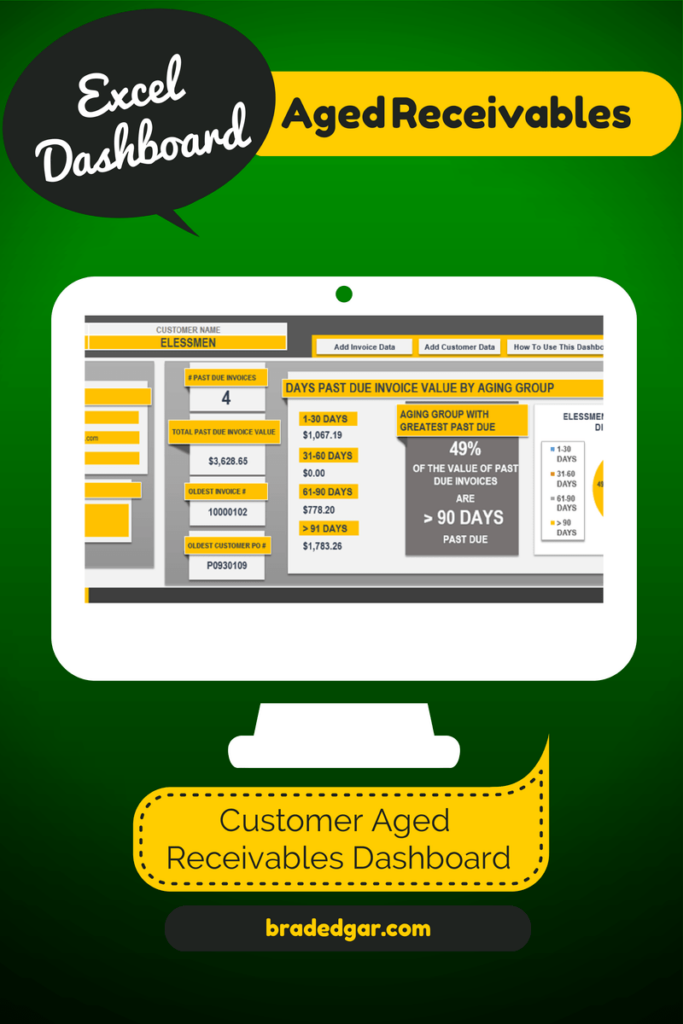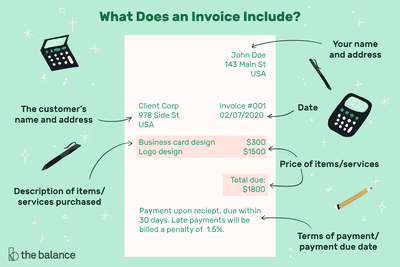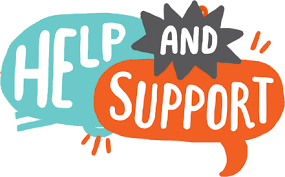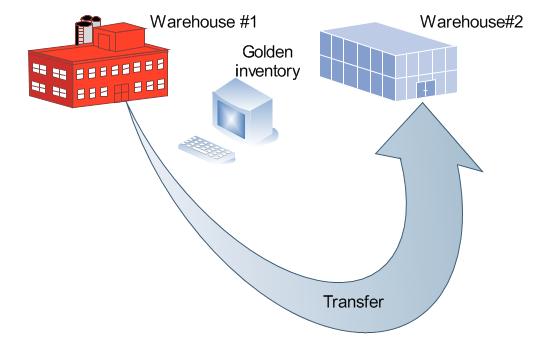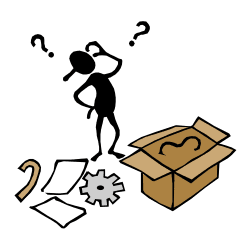Aged Receivables ကြည့်ရှု့ခြင်း @ MSME Books
လုပ်ငန်းတွင်ရှိသောဝယ်သူဖောက်သည်များမှ ကာလအလိုက်ပေးရန်ရှိသည်များကိုကြည့်ရှု့ရန် Setting မှ Reportsကိုနှိပ်ပါ။ Aged Receivables ကိုနှိပ်ပါ။ ကြည့်ရှု့လိုသောရက်စွဲအားသတ်မှတ်ကြည့်ရှု့ရန် New Report ကိုနှိပ်ပါ။ Date တွင် လုပ်ငန်းအစမှရောက်ရှိနေသောရက်အထိကြည့်ရှု့လိုပါ စိတ်ကြိုက်ကိုရွေးချယ်ထည့်သွင်း၍ ဘေးတွင် ယနေ့ရက်စွဲအားရွေးချယ်ထည့်သွင်းပါ။ Sort by တွင် Total ကိုရွေးချယ်ထည့်သွင်းပါ။ Invoice များ ထည့်သွင်း၍ မကြည့်လိုပါက အမှန်ခြစ်နှိပ်စရာမလိုပါ။ အချက်အလက်များထည့်သွင်းပြီးပါက Create ကိုနှိပ်ပါ။ သတ်မှတ်ခဲ့သော date အတွင်းရှိ လုပ်ငန်း၏ Aged Receivables ကိုတွေ့မြင်နိုင်ပါသည်။ မာတိကာ #MSMEBooks #CloudBasedAccountingSoftware #BCN #09977160671